ウィンドウズ10で、パソコン内の写真をA4のコピー用紙に複数枚同時に印刷する方法について紹介します。
まず、ピクチャなどの写真が保存されているフォルダーを開きます。
次に印刷したい写真をShiftキーやCtrlキーを使って、複数枚選択します。
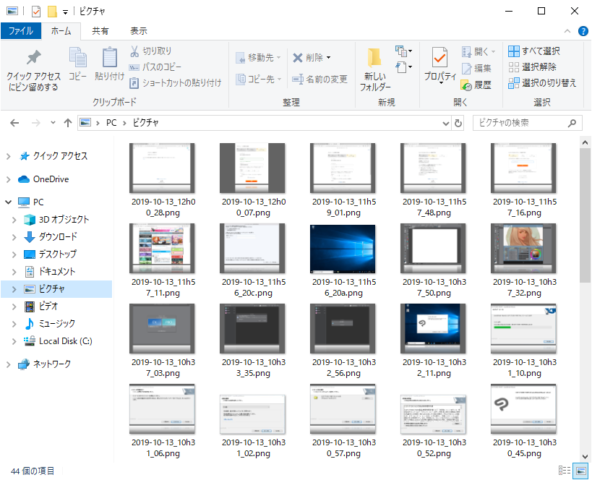
選択済みの写真のアイコンの上で右クリックします。
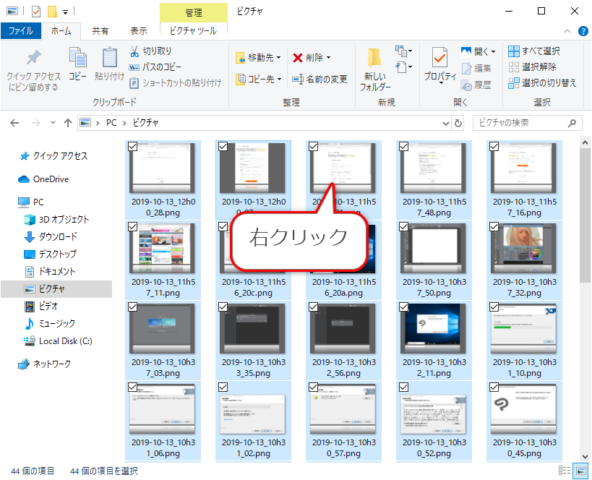
表示されたメニューから「印刷」をクリックします。
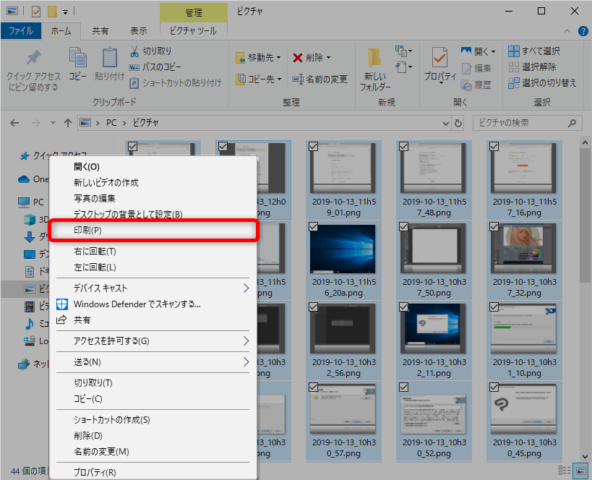
「画像の印刷」が表示されます。
右側のメニューから「LL(2)」を選択します。
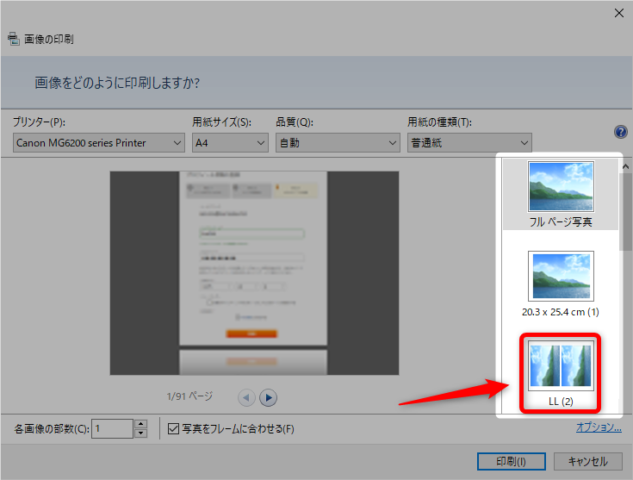
するとプレビューの写真が2枚になったことがわかります。
このまま「印刷」ボタンをクリックするとA4用紙に2枚の写真が印刷されます。
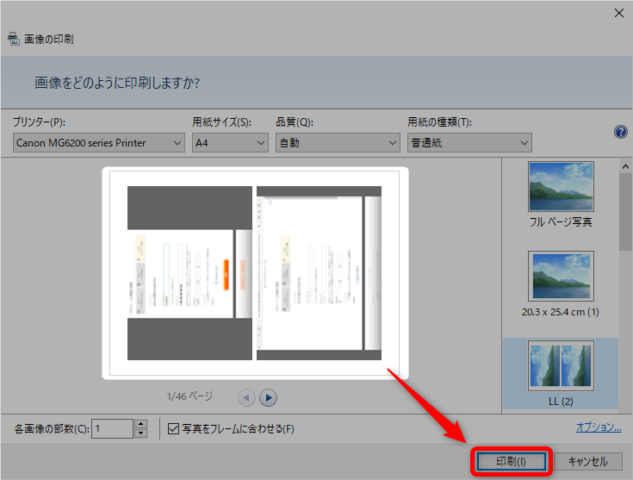
もっと多くの枚数を印刷したいときは右のメニューから選択可能です。
「DSC(4)」を選択すると4枚同時に印刷できます。
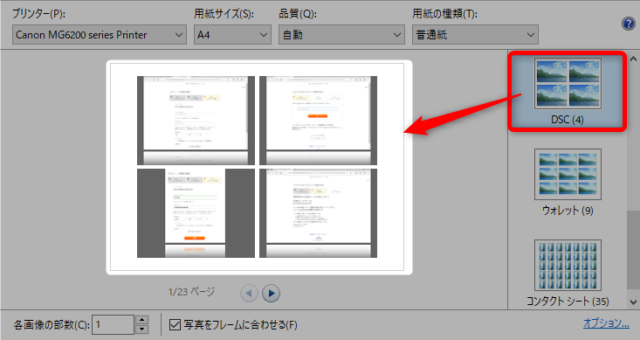
「ウォレット(9)」では9枚。
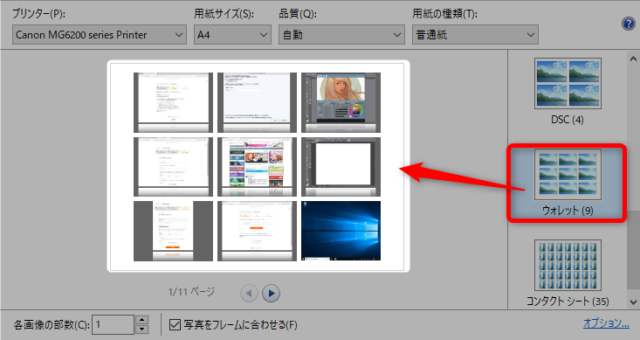
「コンタクトシート(35)」では35枚まで同時に1枚の紙に印刷することができます。
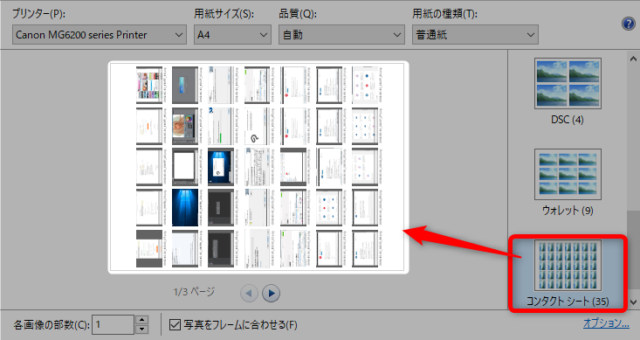
印刷枚数の決定後は右下の「印刷」をクリックすると実際にプリンターから印刷することができます。
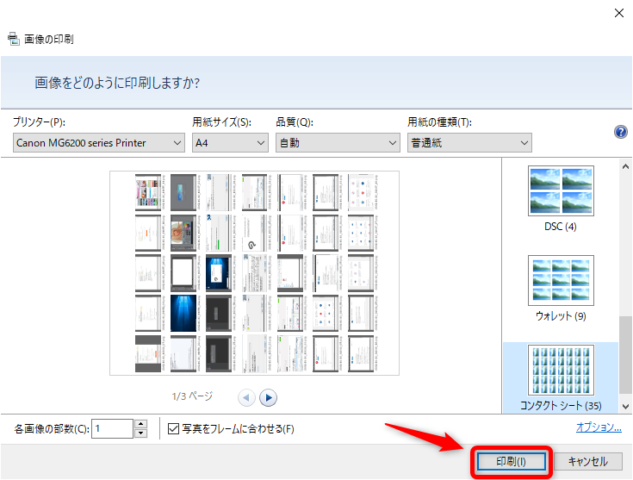
以上、A4のコピー用紙に複数枚の写真を印刷する方法について紹介しました。

